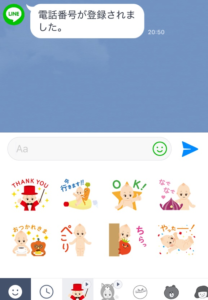
LINEのスタンプって沢山あるので、とりあえず取ってみたものの
あんまり使わないな~
と思ったことはないですか?
特に、無料でダウンロードできるスタンプだと何個か一気に取ったけど結局使ってないものもあるかと思います。
そんな時は思い切って削除したり、よく使うものを手前に持ってきてあまり使わないものを奥の方にして順番を変えると良いですよ💡
今回は、
・要らなくなったスタンプを削除する方法
・よく使うスタンプの順番を入れ替える方法
についてご紹介していきますね(*‘ω‘ *)
スタンプを削除する方法
ラインのアプリを開きます。
既に期限切れのスタンプであれば、わざわざ設定から入って削除しなくてもスタンプを挿入するページからワンタップで簡単に削除できます。
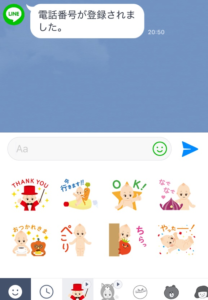
有効期限が切れているのであれば「スタンプの有効期限が終了しました。」という表示とともに「削除する」ボタンが表示されるのでタップするだけ。
有効期限はまだあるけれど削除したい場合は、「設定」からの操作が必要になります。
設定から操作する
歯車マークの「設定」をタップすると、顔の絵文字のアイコンがある「スタンプ」という項目が出てくるのでタップ。
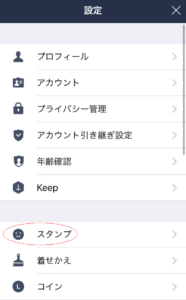
その中の「マイスタンプ」をタップします。
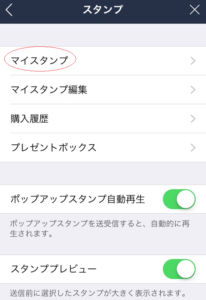
そうすると、今までにダウンロードしたスタンプや今ダウンロード可能なスタンプでまだダウンロードしていないスタンプが表示されます。
消したいスタンプのところで、左側にスライドさせると右端に「削除」ボタンが表示されます。
そこで「削除」をタップすると、確認画面が表示されるので「削除する」ボタンをタップすれば削除完了です。
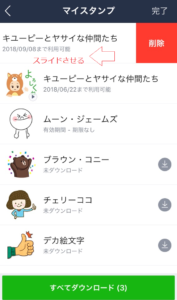
これでスタンプは消えました。
順番を入れ替える方法
ついでに、スタンプの順番を入れ替える方法もご紹介します。
先ほどの、スタンプというところでマイスタンプかマイスタンプ編集を選びます。
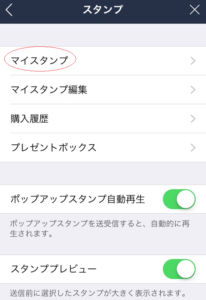
マイスタンプを選んだ場合は、画面右上に「編集」ボタンがあるのでタップすると右端に三本線のアイコンが表示されます。
マイスタンプ編集をタップした場合は、既に画面にそのまま三本線が右端に表示されているはず。
その三本線のアイコンを上下にスライドさせることで、簡単に順番を入れ替えすることが出来ますよ。
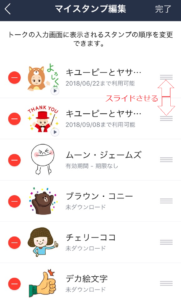
これで、よく使うスタンプは一番上に持ってくることで使う時に手前に来るので便利です。
あまり使わないスタンプは下の方に持って行くと、より使いやすくなりますよ(*‘ω‘ *)
以上、簡単でしたがラインのスタンプを削除する方法と順番を入れ替える方法でした‼
まとめ
先日、母がLINEのスタンプが欲しいと言ってたので無料でダウンロードできるところから取ってあげたのですが…
取り方を教えたら一気に5・6個取っていて…結局使わないものが出てきたので今度は削除することになりました😂
ちなみにいつもこちらのサイトからダウンロードして使っています👇
関連:「LINE」キューピーとヤサイな仲間たちのスタンプが可愛すぎる
今までスタンプを取ることはあっても、期限切れになっていない限り消すことは私はなかったので…今回やってみてそのやり方をまとめてみることにしたのです。
LINEは操作が簡単なので、私の母の様にかなりの機械音痴な人でも教えればすぐに出来るようになると思うのでもご参考までに(^^)/


コメント